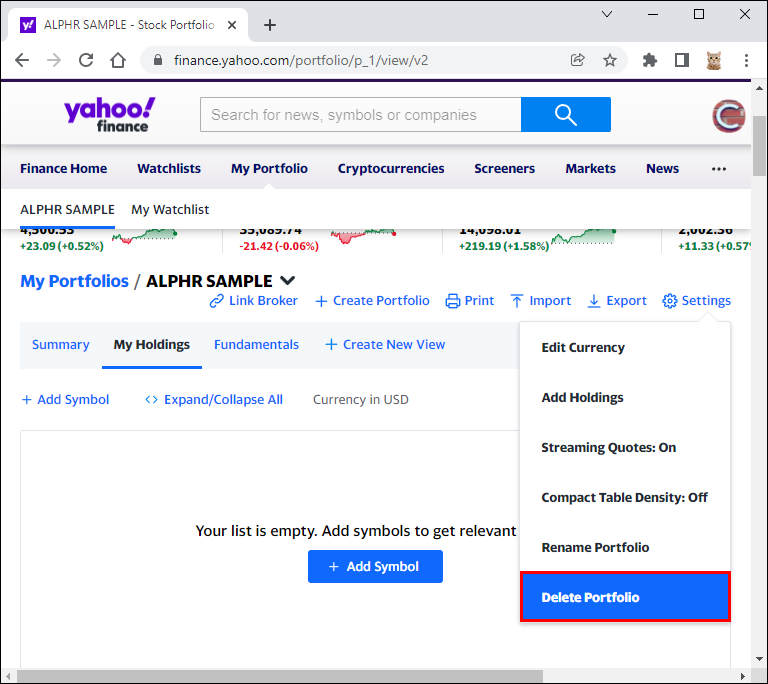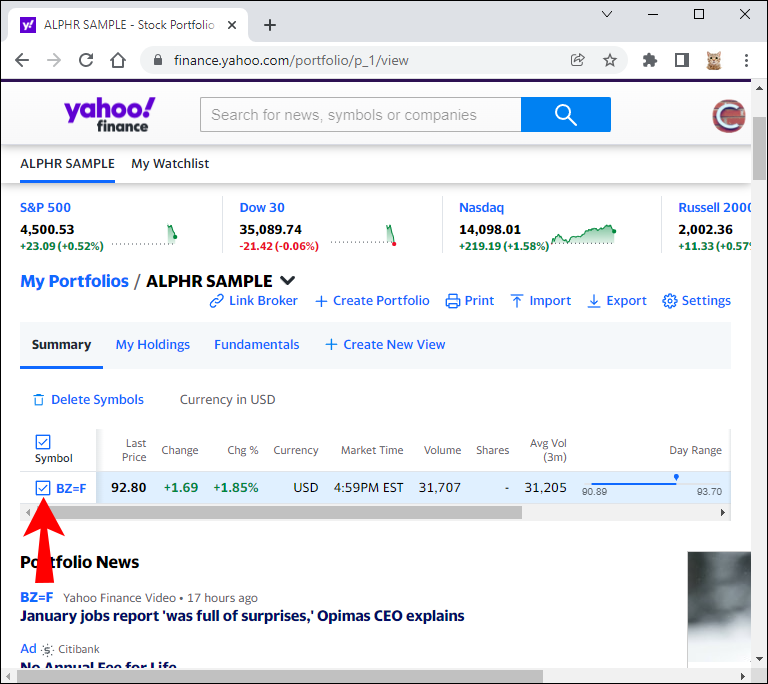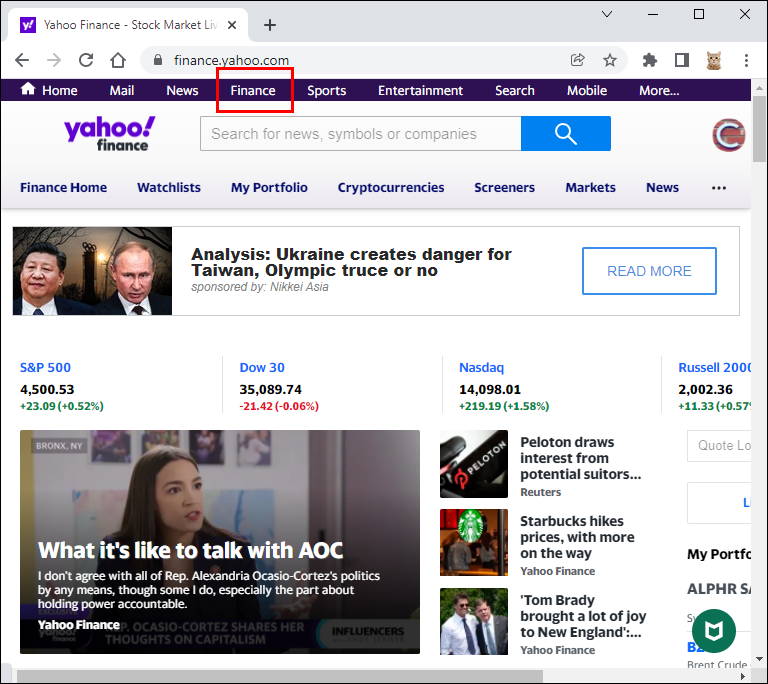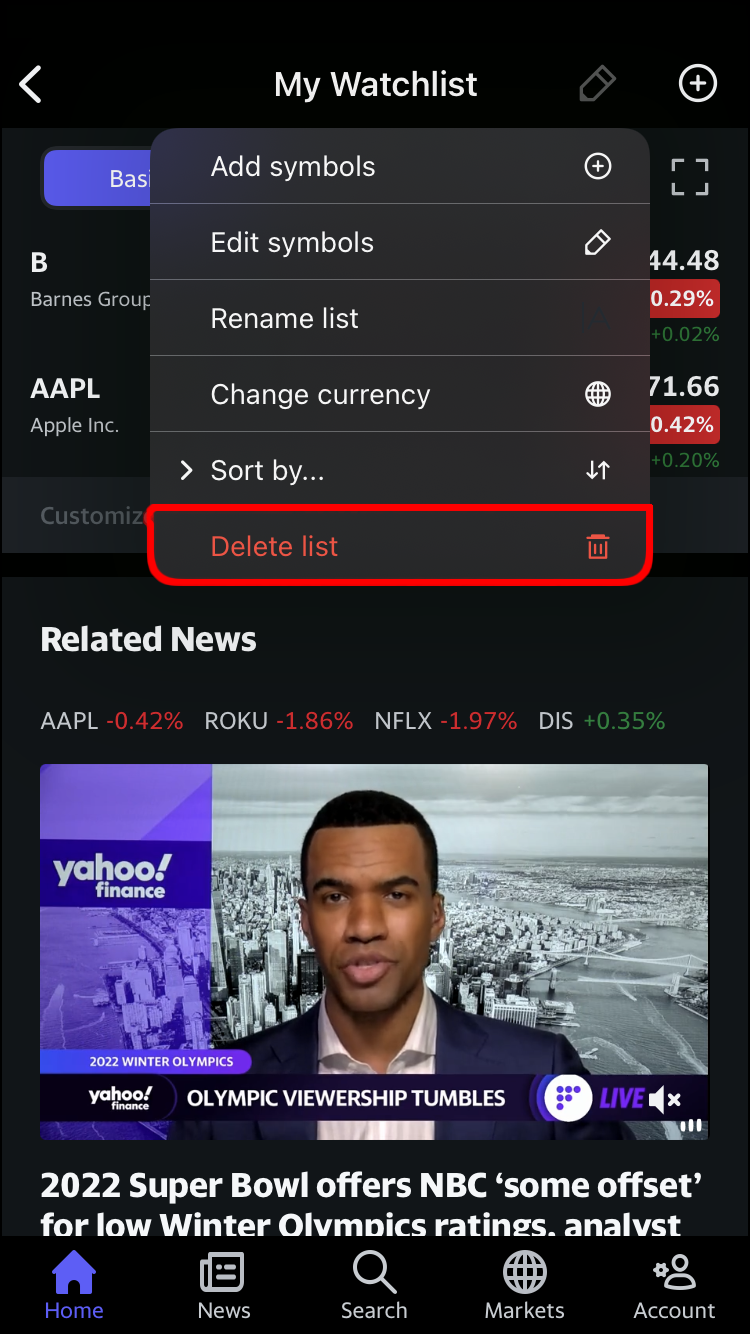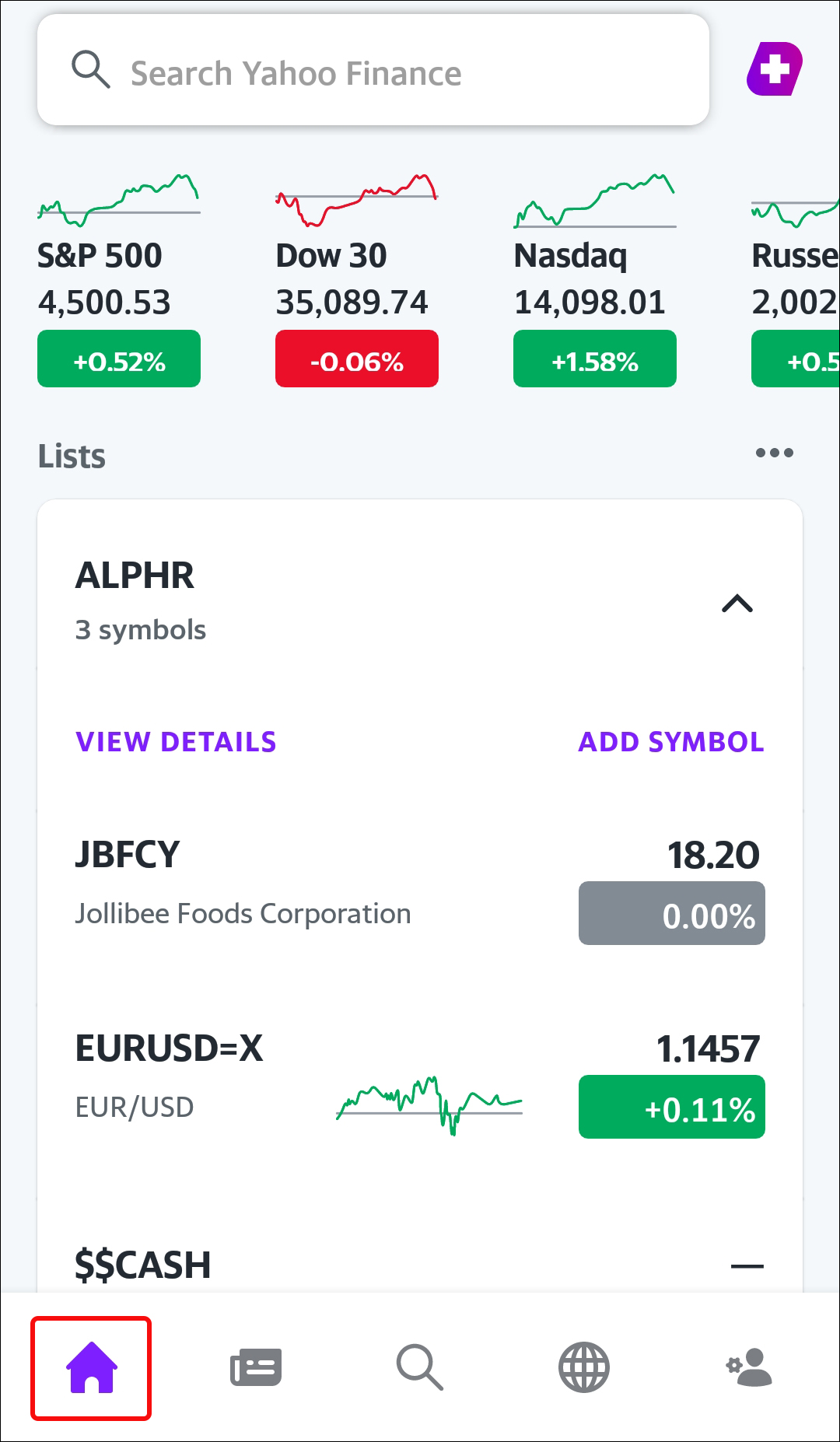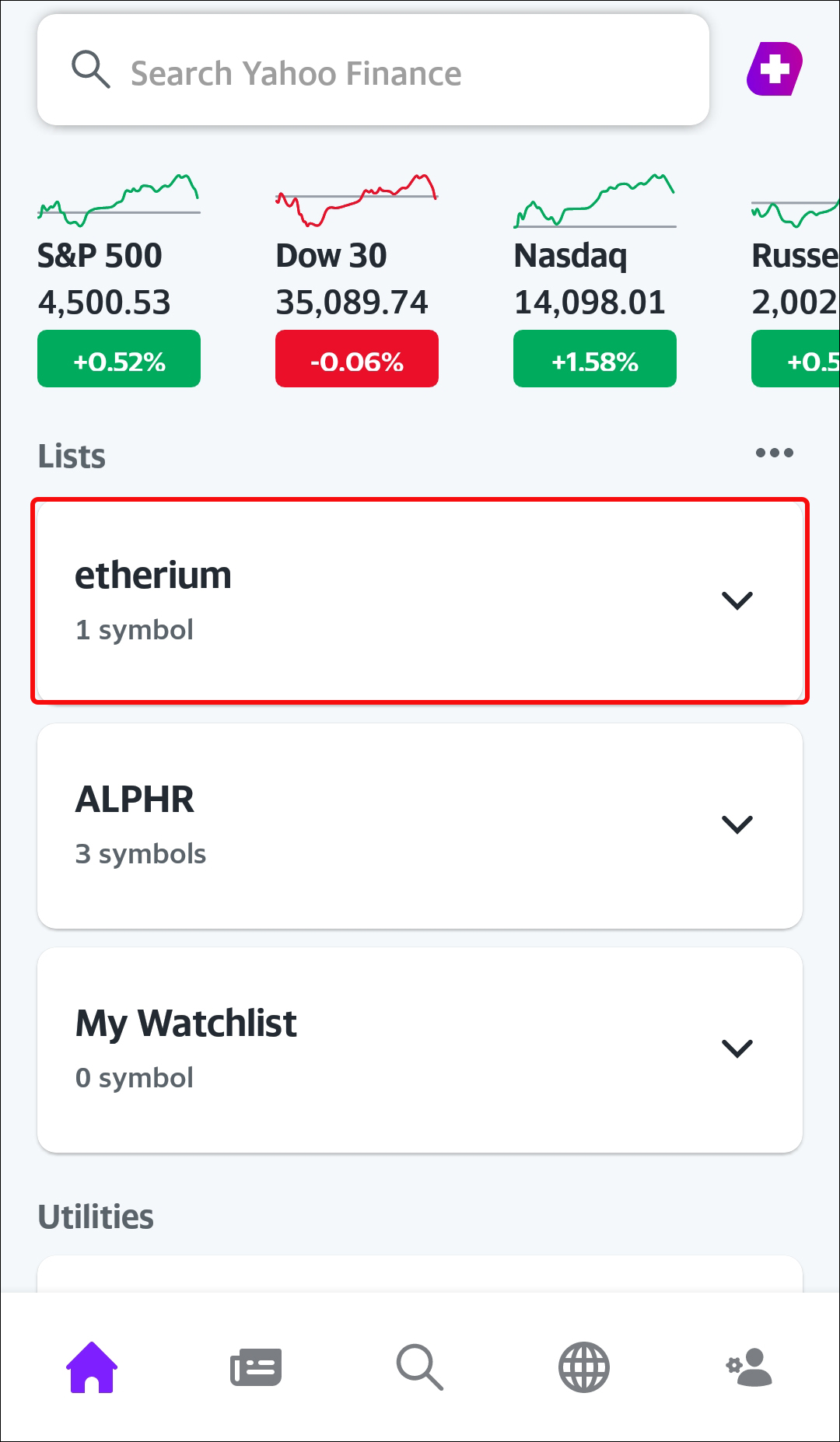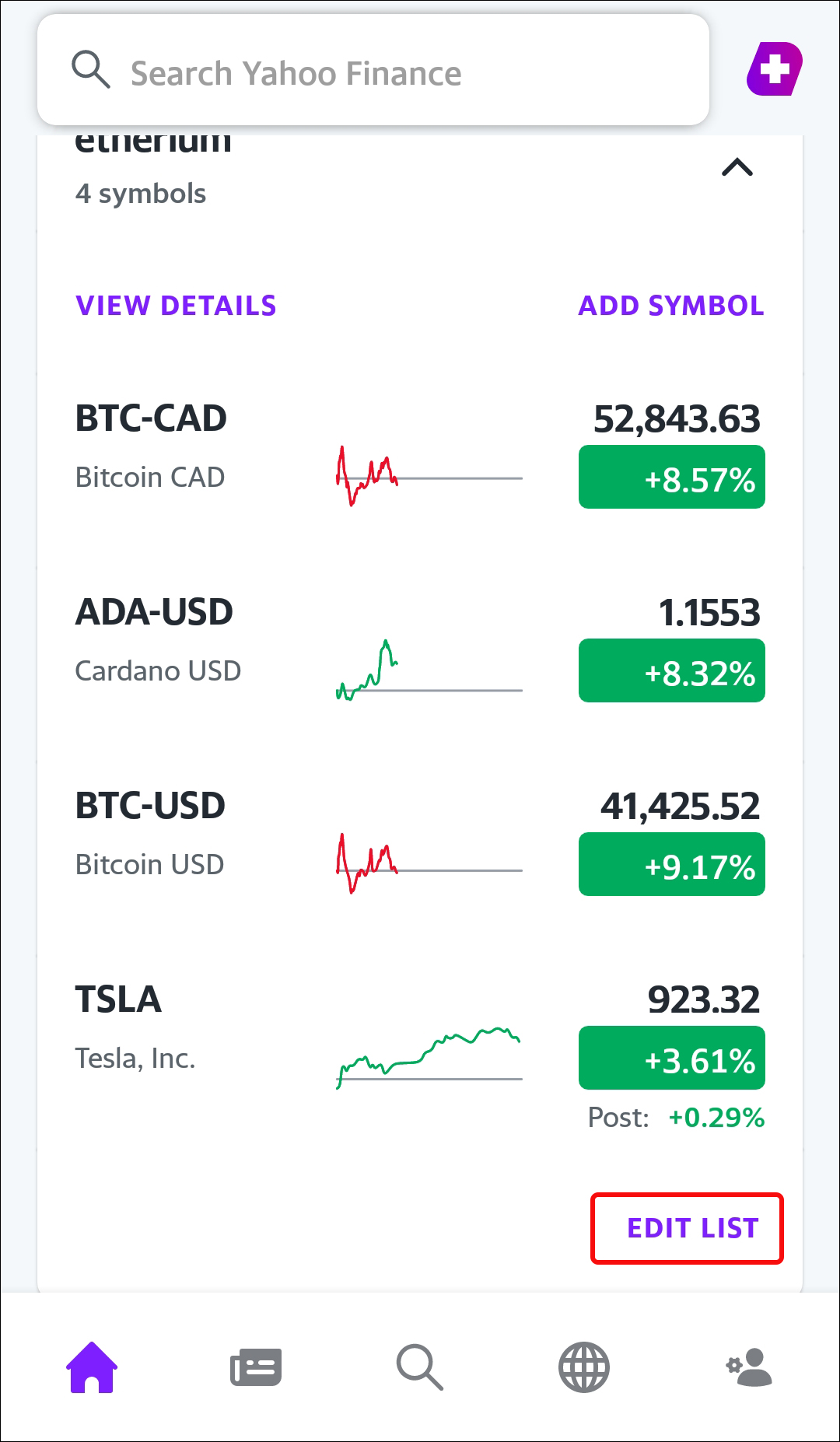Как удалить акцию в Yahoo Finance
Используя Yahoo Finance, вы можете создавать инвестиционные портфели для своего бизнеса, чтобы отслеживать только новости и информацию, имеющую отношение к этим активам. Другие сайты финансовых новостей также могут содержать полезные статьи и информацию о ваших запасах акций. Однако истории и данные Yahoo могут быть более актуальными для вашего инвестиционного плана, поскольку они основаны на собственных данных Yahoo.
Тем не менее, фондовый рынок постоянно меняется, как и ваш финансовый портфель Yahoo. Рано или поздно вам придется удалить акцию. Но как это сделать? Продолжайте читать, чтобы узнать ответ.
Программы для Windows, мобильные приложения, игры - ВСЁ БЕСПЛАТНО, в нашем закрытом телеграмм канале - Подписывайтесь:)
Как удалить акцию в Yahoo Finance на ПК
Существуют разные способы удаления акций в Yahoo Finance. Вы можете удалить одну запись, весь портфель или даже акции, которые вы только что просмотрели. Кроме того, вы можете использовать виджет Yahoo Finance для удаления акций. Вот шаги, как удалить одну запись из вашего портфолио с вашего компьютера:
- Подключитесь к Интернету и перейдите на домашнюю страницу Yahoo Finance.

- Нажмите «Войти» и введите имя пользователя и пароль Yahoo.


- Откройте раскрывающееся меню, наведя курсор на «Мои портфолио», и выберите портфолио, из которого вы хотите удалить запись.


- Удалите запись, нажав «X» в крайнем правом углу. Тикер этой записи будет повторяться в сообщении, которое появляется, когда вы нажимаете «Удалить». Нажмите «Удалить» в этом сообщении для подтверждения.

Если вы решите, что удаление отдельных записей отнимает у вас слишком много времени, попробуйте удалить все портфолио. Вот как:
- Войдите в Yahoo Finance.


- Перейдите в «Мое портфолио».


- Вы можете удалить список из «Моих портфолио», нажав на него.


- Вы можете удалить свое портфолио, нажав «Настройки», затем «Удалить портфолио».

- Нажмите «Подтвердить».

Если вы хотите удалить недавно просмотренную акцию, это достаточно просто сделать. Просто выполните следующие действия:
- Войдите в свою учетную запись Yahoo Finance.


- Выберите «Мои портфолио».


- Перейдите в конец страницы и нажмите «Сводка».

- Удалите символы, установив флажки рядом с ними.

- В меню «Символы» выберите «Удалить символы».


- Нажмите «Подтвердить».

Использование бесплатного виджета финансов, который предлагает Yahoo, дает вам доступ в режиме реального времени к ценам на акции, индексам, взаимным фондам и другой финансовой информации. Например, вы можете выбрать, какие акции и финансовые данные будут отслеживаться с помощью этого виджета. Если вы больше не хотите следить за конкретной акцией через виджет, вы можете удалить его несколькими щелчками мыши. Вот как:
- На рабочем столе найдите панель инструментов «Виджет Yahoo». Нажмите символ виджета «Yahoo Finance», который можно найти на панели, чтобы открыть экран виджета.

- В левом нижнем углу экрана виджета нажмите кнопку «Добавить/редактировать символы». Эта кнопка представляет собой крошечный белый кружок с сероватым символом «+». На экране виджета будет представлена таблица всех ваших акций.

- Найдите акцию, которую вы хотите удалить из списка в виджете. Выберите квадратный значок с знаком «x» рядом с названием записи, которую вы хотите удалить. Нажмите на него, чтобы стереть.


Как удалить акцию в Yahoo Finance в приложении для iPhone
Yahoo Finance дает вам возможность делать все, что вы можете на ПК, на своем iPhone. Таким образом, приложение позволяет вам удалять отдельные записи, портфели, недавно просмотренные акции и использовать виджет Yahoo Finance. Вот как удалить одну акцию с помощью iPhone:
- Войдите в приложение Yahoo Finance.


- Выберите значок меню.


- Перейдите в «Мой список наблюдения».


- Выберите список, содержащий акции, которые вы хотите удалить.


- Нажмите на количество изменений для этой акции.


- Выберите «Удалить список».


Также легко удалить все свое портфолио из приложения для iPhone.
- Запустите приложение Yahoo Finance.

- Выберите значок «Домой».


- Нажмите «Мое портфолио».


- Выберите список, который вы хотите удалить.


- Нажмите значок «Изменить» в правом верхнем углу.


- В меню выберите «Удалить портфолио».


- Нажмите «Готово».


Чтобы удалить недавно просмотренные акции, выполните следующие действия:
- Войдите в приложение Yahoo Finance.


- Нажмите на значок «Домой».


- Выберите «Мое портфолио».

- Нажмите на список с символом, который вы хотите удалить, в разделе «Мои портфели».


- Выберите «Изменить».


- Проведите пальцем влево до символов, которые хотите удалить.

- Выберите «Удалить символы».

- Нажмите «Подтвердить».


Если вы добавили виджет Yahoo Finance на главный экран iPhone, вы также можете использовать его для удаления акций. Вот как:
- Нажмите кнопку «Добавить/редактировать символы» в левом нижнем углу виджета. Эта кнопка представляет собой небольшой белый кружок, окруженный серым знаком «+». На экране виджета отобразится список всех доступных акций.
- Найдите акцию, которую хотите удалить, в списке акций виджета. Чтобы удалить акцию из виджета, нажмите квадратную кнопку со знаком «x» рядом с ее названием.
Как удалить акцию в Yahoo Finance в приложении для Android
Приложение Android Yahoo похоже на приложение для iPhone. Следовательно, у вас есть те же возможности, когда дело доходит до удаления акций. Следующие шаги показывают, как удалить одну стоковую информацию с вашего Android:
- Откройте приложение Yahoo Finance и войдите в систему.


- Нажмите на значок меню.


- Выберите «Мои портфолио».


- Выберите список, содержащий акции, которые вы хотите удалить.


- Нажмите на количество акций.

- Нажмите «Удалить много».

Программы для Windows, мобильные приложения, игры - ВСЁ БЕСПЛАТНО, в нашем закрытом телеграмм канале - Подписывайтесь:)
Кроме того, вы можете легко удалить все свое портфолио с помощью приложения для Android.
- Откройте приложение Yahoo Finance.


- Нажмите на значок меню.


- В раскрывающемся меню выберите «Мое портфолио».


- Выберите список, из которого вы хотите его удалить.


- коснитесь значка «Еще» в правом верхнем углу.

- В меню выберите «Удалить портфолио».

- Нажмите «Готово».

Чтобы удалить недавно просмотренную акцию, выполните следующие действия:
- Откройте приложение Yahoo Finance.


- Нажмите значок меню.


- Выберите «Мое портфолио».


- Нажмите на список, содержащий символ, который вы хотите удалить.

- Выберите «Резюме».

- Установите флажки рядом с символами, которые вы хотите удалить.

- Нажмите «Стереть символы».

- Нажмите «Подтвердить».

Если вы хотите удалить акцию из виджета Yahoo Finance, выполните следующие действия:
- Нажмите кнопку «Добавить/редактировать символы» в левом нижнем углу виджета. Эта кнопка представляет собой крошечный белый кружок, окруженный серым знаком «+». На экране виджета отобразится список всех доступных акций.
- В списке акций виджета найдите акцию, которую хотите удалить. Чтобы удалить акцию из виджета, нажмите квадратную кнопку рядом с именем, в котором есть «x».
Легко управляйте своими запасами
С помощью Yahoo Finance вы можете удалять акции разными способами, независимо от того, находитесь ли вы дома на своем компьютере или в пути с помощью приложения. Платформа также имеет множество других опций, которые были добавлены с течением времени. Yahoo Finance — это больше, чем просто место, где можно проверить фондовый рынок и узнать о корпоративных событиях. Теперь пользователи приложений также могут торговать непосредственно на фондовом рынке.
Кроме того, организация теперь сотрудничает с TradeIt, которая позволяет пользователям синхронизировать свои брокерские портфели для покупки и продажи акций, не выходя из приложения.
Вы когда-нибудь удаляли акции с помощью Yahoo Finance? Как долго вы пользуетесь Yahoo Finance? Дайте нам знать в разделе комментариев ниже!